Съдържание
Имате проблеми с чертането на права линия? Губите ума си, опитвайки се да нарисувате идеална окръжност? Не се страхувайте. Използването на линеали PaintTool SAI може да ви помогне да превърнете процеса на проектиране от кошмар, предизвикващ главоболие, в плавно плаване.
Казвам се Елиана. Имам бакалавърска степен по изящни изкуства в областта на илюстрацията и използвам PaintTool SAI повече от седем години. Знам какво е да прекарваш часове в създаване на перспективни мрежи и планиране на кръгове. Чувствам болката ви.
В тази публикация ще ви покажа как да използвате линийките на PaintTool SAI, така че процесът на проектиране да бъде продуктивен, забавен и без стрес.
Основни изводи
- PaintTool SAI има пет основни опции за линийка: Прав , Елипса , Паралелни линии , Концентрична елипса , и Изчезваща точка .
- Линейката по подразбиране на PaintTool SAI е Прав . За да получите достъп до другите опции на линийката, намерете ги в Правило меню.
- Използвайте бързата клавишна комбинация Ctrl + R за бързо показване или скриване на линийката.
- Задръжте надолу Ctrl или Alt за да редактирате линийката си.
Какви са опциите за линийка на PaintTool SAI
PaintTool SAI има пет основни опции за линийка. Те са следните:
- Прав - Позволява ви да чертаете прави линии под различни ъгли
- Затъмнение - Позволява ви да чертаете перфектни елипси
- Паралелни линии - Позволява ви да чертаете перфектни, успоредни линии под различни ъгли
- Концентрично затъмнение - Позволява ви да чертаете концентрични елипси
- Изчезваща точка - Позволява ви да чертаете линии, излизащи от централна изчезваща точка.
В тази публикация ще говоря за първите четири, тъй като ще обсъждам петия, Изчезваща точка, в друга статия "Как да нарисуваме перспективна мрежа с една точка в PaintTool SAI"
Да се впуснем в работа!
Как да използвате правия линийка на PaintTool SAI
Линеалът по подразбиране на PaintTool SAI е прав линеал. Той ви позволява да чертаете прави линии по ръба на линеала. Ето как да го използвате ефективно.
Стъпка 1: Задръжте надолу Ctrl и R Това е бързата клавишна комбинация за показване или скриване на линийката. По подразбиране това ще покаже правата линийка и е най-бързият начин за достъп до нея.

Алтернативно, щракнете върху Правило > Прав в горната лента на менюто.

Сега ще видите права зелена линия. Това е вашият линеал.
Стъпка 2: Задържане на бутона Ctrl на клавиатурата и го преместете на желаното място върху платното.

Стъпка 3: Задръжте натиснат бутона Alt на клавиатурата, за да регулирате ъгъла на линеала.

Стъпка 4: Изберете инструмент и големина на точката от менюто с инструменти. В този пример използвам инструмента Молив инструмент в 10px .

Стъпка 5: Очертайте контурите на линийката си.

Стъпка 6: Използвайте бързата клавишна комбинация Ctrl + R за да скриете владетеля.

Наслаждавайте се!
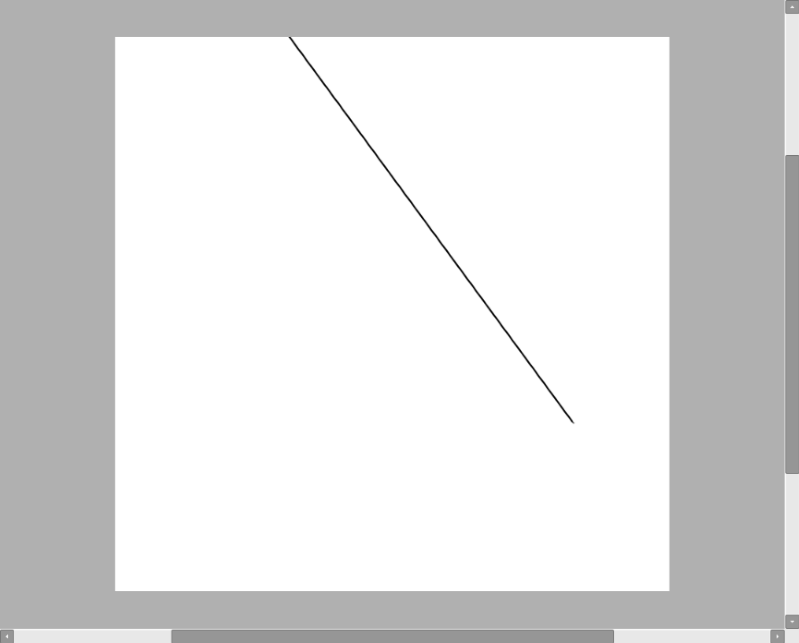
Как да използвате елипсовидния мерник на PaintTool SAI
Втората полезна линийка в PaintTool SAI е Елипсовиден правоъгълник . Тази линийка ви позволява да рисувате перфектни затъмнения под различни ъгли и ми спести много сълзи на разочарование през последните няколко години. Следвайте тези стъпки, за да се научите да я използвате:
Стъпка 1: Кликнете върху Правило в горната лента на менюто и изберете Елипсовиден правоъгълник .

В центъра на платното ще се появи зелен кръг. Това е вашият елипсовиден линеал.

Стъпка 2: Задръжте надолу Ctrl на клавиатурата и като използвате централната точка на елипсата, преместете линеала върху платното по желание.

Стъпка 3: Все още държи на Alt щракнете върху крайните точки и ги плъзнете или завъртете, за да редактирате допълнително линеала, ако е необходимо.

Стъпка 4: Изберете инструмент и големина на точката от менюто с инструменти. В този пример използвам Молив инструмент в 8px .

Стъпка 5: Очертайте контурите на линийката си.

Стъпка 6: Използвайте бързата клавишна комбинация Ctrl + R за да скриете владетеля.

Наслаждавайте се!
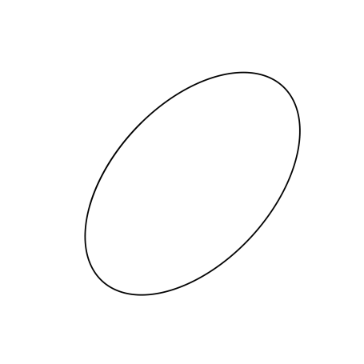
Как да използвате линийката за паралелни линии на PaintTool SAI
Третият владетел на PaintTool SAI, the Паралелни линии Правило ви позволява да чертаете множество прави успоредни линии. Намирам това за идеално за очертаване на изометрични чертежи. Ето как да го използвате:
Стъпка 1: Кликнете върху Правило в горната лента на менюто и изберете Паралелни линии .
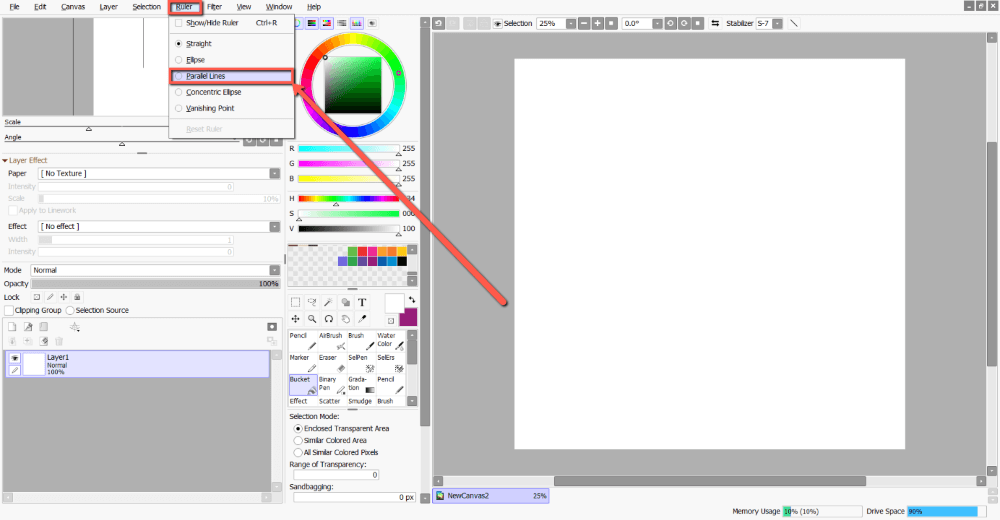
В центъра на платното ще се появи зелена линия. Това е вашият паралелен линийник.
Въпреки това, за разлика от Прав линийка , ще видите и жива синя линия, която се движи заедно с курсора. Това е линията, с която ще очертавате контури. Но първо, ето как да редактирате линията си:

Стъпка 2: Задържане на бутона Ctrl на клавиатурата, преместете линийката на желаното място върху платното.
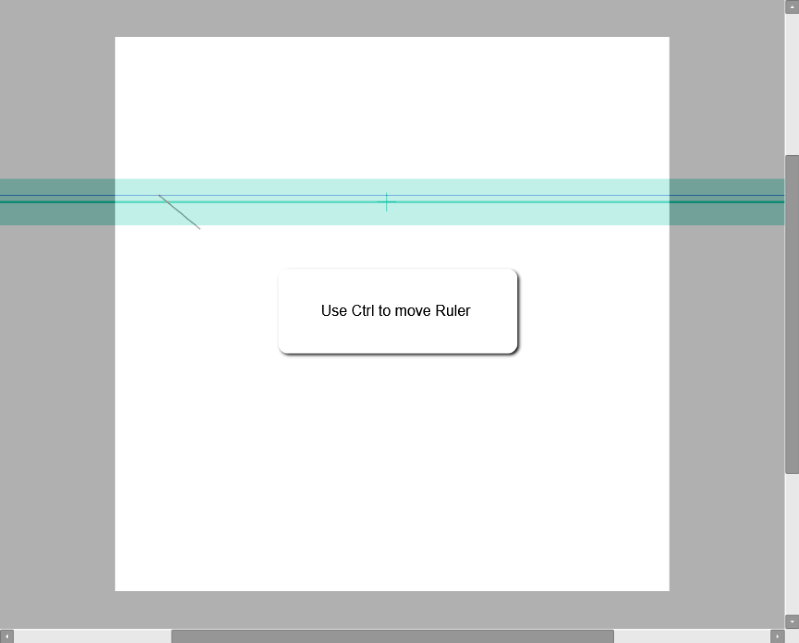
Стъпка 3: Задръжте натиснат бутона Alt на клавиатурата, за да регулирате ъгъла на линеала.
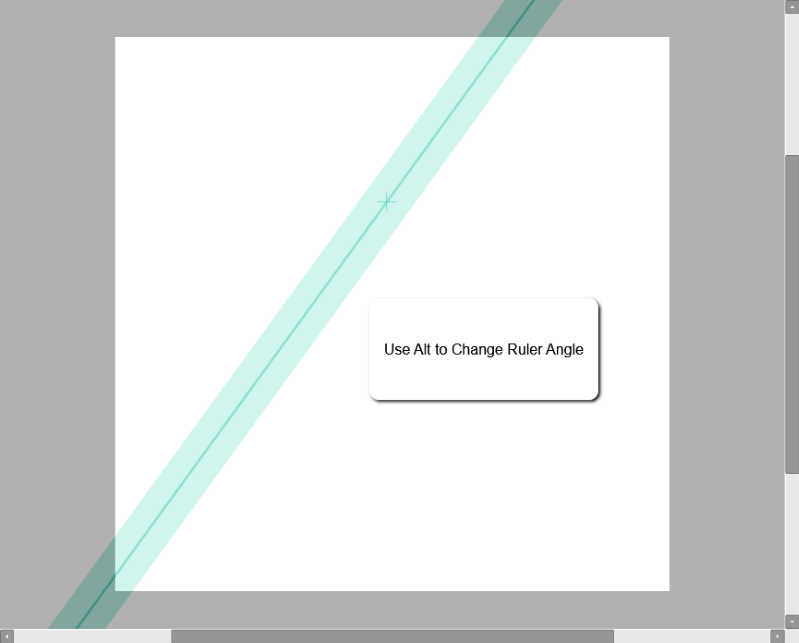
Стъпка 4: Изберете инструмент и големина на точката от менюто с инструменти. В този пример използвам инструмента Молив инструмент в 8px .

Стъпка 5: Начертайте първия си ред.

Стъпка 6: Преместете курсора и очертайте друга успоредна линия.

Стъпка 7: Използвайте бързата клавишна комбинация Ctrl + R за да скриете владетеля.

Наслаждавайте се!

Как да използвате концентричния елипсовиден мерник на PaintTool SAI
SAI на PaintTool Концентричен елипсовиден линийка е подобен на Елипсовиден правоъгълник но се различава, тъй като позволява на потребителите да чертаят множество елипси една в друга. Ето как:
Стъпка 1: Кликнете върху Правило в горната лента на менюто и изберете Концентрична елипса .

В центъра на платното ще се появи зелен кръг. Това е вашият концентричен елипсовиден линеал.

Стъпка 2: Задръжте надолу Ctrl на клавиатурата и като използвате централната точка на концентричната елипса, преместете линеала върху платното по желание.

Стъпка 3: Все още държи надолу Ctrl, щракнете върху крайните точки и ги плъзнете или завъртете, за да редактирате допълнително линеала, ако е необходимо.
Стъпка 4: Задръжте натиснат бутона Alt за редактиране на линийката.

Стъпка 5: Изберете инструмент и големина на точката от менюто с инструменти. В този пример използвам инструмента Молив инструмент в 8px .

Стъпка 6: Очертайте контура на линийката. Обърнете внимание, че синята линия, която се движи с курсора, е елипсата, която ще очертаете.

Стъпка 7: Онлайн концентрична елипса.

Стъпка 8: Когато приключите, използвайте клавишната комбинация Ctrl + R за да скриете владетеля.

Наслаждавайте се!

Заключителни мисли
Линеарите на PaintTool SAI могат да превърнат една трудна задача в забавен и ефективен процес. Да се научите да ги използвате може да ви спести време, разочарование и главоболие. Вече няма да се мъчите да нарисувате идеална окръжност или да съчетаете успоредни линии. Светът е вашата дизайнерска орис.
Кой линеал в PaintTool SAI е любимият ви? Кой използвате най-често? Споделете с мен в коментарите по-долу!

